20款网页开发者可选Firefox插件
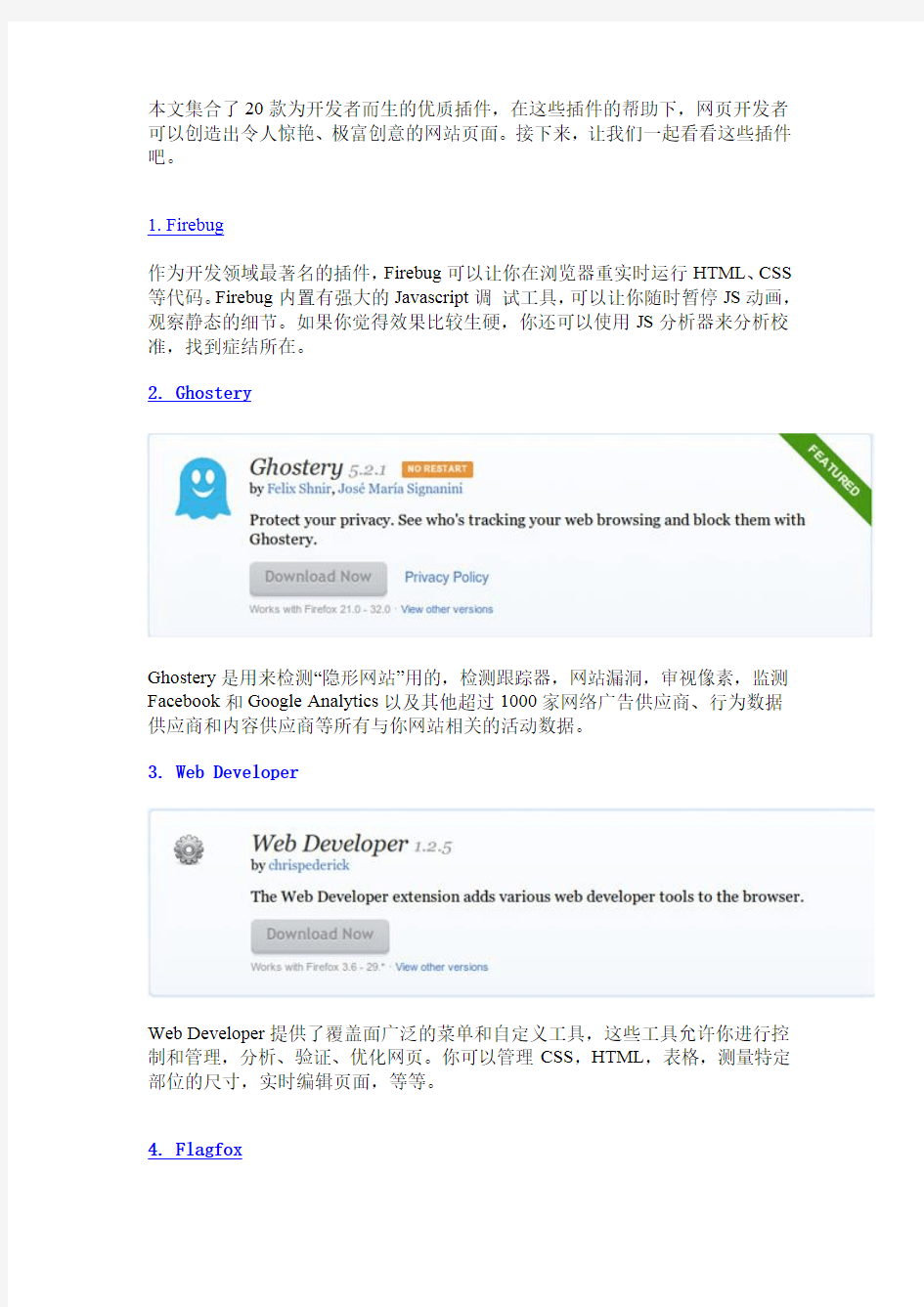
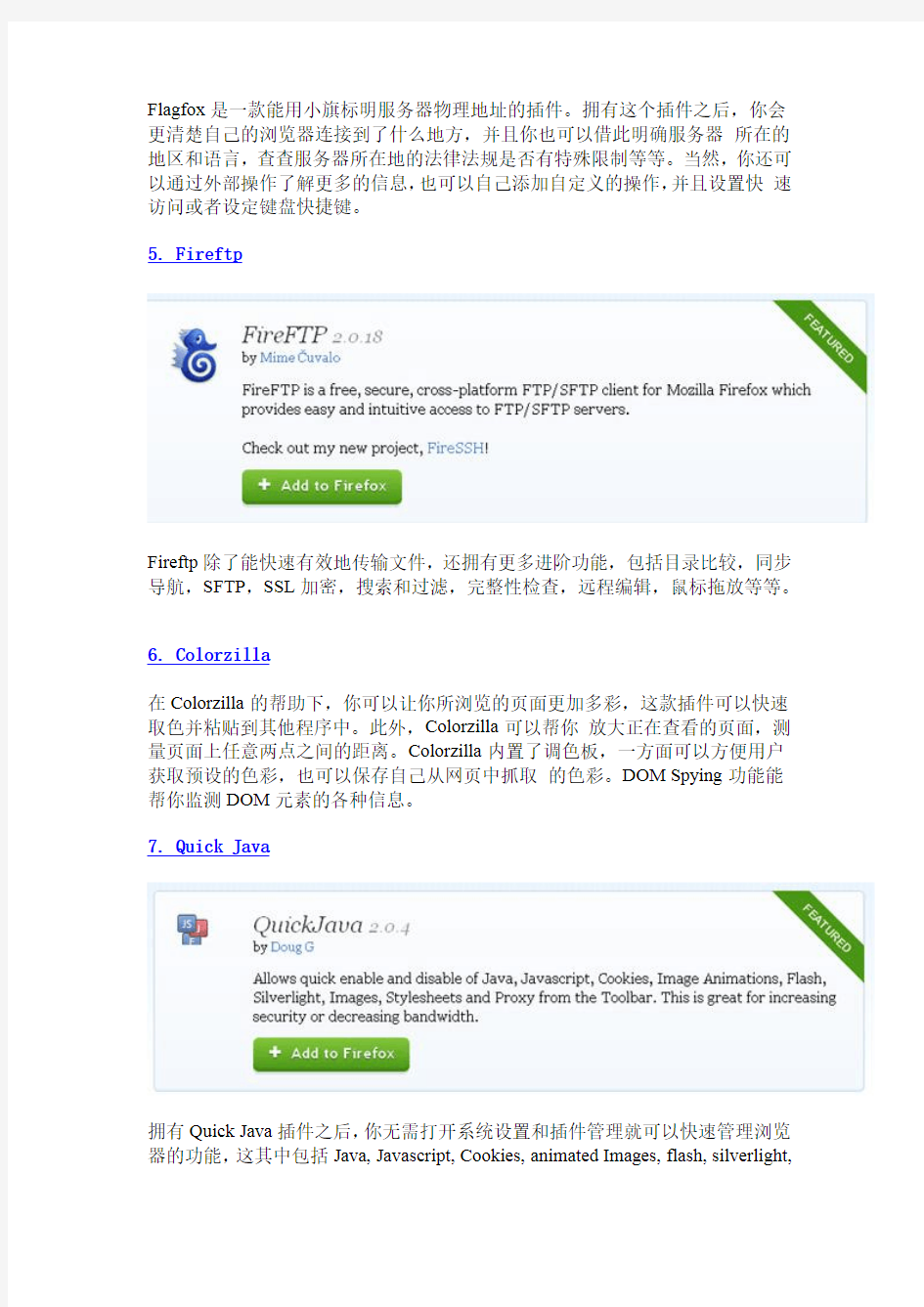
本文集合了20款为开发者而生的优质插件,在这些插件的帮助下,网页开发者可以创造出令人惊艳、极富创意的网站页面。接下来,让我们一起看看这些插件吧。
1.Firebug
作为开发领域最著名的插件,Firebug可以让你在浏览器重实时运行HTML、CSS 等代码。Firebug内置有强大的Javascript调试工具,可以让你随时暂停JS动画,观察静态的细节。如果你觉得效果比较生硬,你还可以使用JS分析器来分析校准,找到症结所在。
2.Ghostery
Ghostery是用来检测“隐形网站”用的,检测跟踪器,网站漏洞,审视像素,监测Facebook和Google Analytics以及其他超过1000家网络广告供应商、行为数据供应商和内容供应商等所有与你网站相关的活动数据。
3.Web Developer
Web Developer提供了覆盖面广泛的菜单和自定义工具,这些工具允许你进行控制和管理,分析、验证、优化网页。你可以管理CSS,HTML,表格,测量特定部位的尺寸,实时编辑页面,等等。
4.Flagfox
Flagfox是一款能用小旗标明服务器物理地址的插件。拥有这个插件之后,你会更清楚自己的浏览器连接到了什么地方,并且你也可以借此明确服务器所在的地区和语言,查查服务器所在地的法律法规是否有特殊限制等等。当然,你还可以通过外部操作了解更多的信息,也可以自己添加自定义的操作,并且设置快速访问或者设定键盘快捷键。
5.Fireftp
Fireftp除了能快速有效地传输文件,还拥有更多进阶功能,包括目录比较,同步导航,SFTP,SSL加密,搜索和过滤,完整性检查,远程编辑,鼠标拖放等等。
6.Colorzilla
在Colorzilla的帮助下,你可以让你所浏览的页面更加多彩,这款插件可以快速取色并粘贴到其他程序中。此外,Colorzilla可以帮你放大正在查看的页面,测量页面上任意两点之间的距离。Colorzilla内置了调色板,一方面可以方便用户获取预设的色彩,也可以保存自己从网页中抓取的色彩。DOM Spying功能能帮你监测DOM元素的各种信息。
7.Quick Java
拥有Quick Java插件之后,你无需打开系统设置和插件管理就可以快速管理浏览器的功能,这其中包括Java,Javascript,Cookies,animated Images,flash,silverlight,
stylesheets,poxy,以及图片自动加载等功能。对于进阶用户,这个插件可能是他们的菜。
8.SQLite Manger
这个插件可以帮你管理系统中的SQLite数据库,方便浏览数据,搜索表,能进行添加、删除、编辑等一系列操作。通过SQLite Manger你可以在操作面板中进行常用操作,便捷地访问工具栏,按钮和菜单。
9.Table Tool2
这是一款针对网页表格而设计的工具,你可以通过它对HTML表格进行复杂的操作,包括复制表/行/列/单元格,可以进行排序,基于正则表达式进行搜索,过滤筛选,生成图表,统计数据,合并,以及比较。操作也非常简单,选中你需要操作的表格,右键菜单,点击“Table Tool2”选项即可。
10.No Script Security Suit
这款插件会帮你控制Java和Javascript以及其他可执行的内容在你所信任和允许的域当中运行,比如特定的银行站点。它可以帮你抵抗跨站脚本攻击(XSS),跨域DNS绑定和CSRF攻击(攻击路由器),反劫持,并且内置独特的ClearClick 技术。
Firebug+Firefox调试方法
在火狐中困扰我大半天的js问题.找到这个. 半小时就搞定了.. .下面是原帖内容. 什么是Firebug 从事了数年的Web开发工作,越来越觉得现在对WEB开发有了更高的要求。要写出漂亮的HTML代码;要编写精致的CSS样式表展示每个页面模块;要调试javascript 给页面增加一些更活泼的要素;要使用Ajax给用户带来更好的体验。一个优秀的WEB开发人员需要顾及更多层面,才能交出一份同样优秀的作业。为帮助广大正处于Web2.0洪流中的开发人员,在这里为大家介绍一款轻巧灵活的辅助开发工具。 Firebug是Firefox下的一款开发类插件,现属于Firefox 的五星级强力推荐插件之一。它集HTML查看和编辑、Javascript控制台、网络状况监视器于一体,是开发JavaScript、CSS、HTML和Ajax的得力助手。Firebug如同一把精巧的瑞士军刀,从各个不同的角度剖析Web页面内部的细节层面,给Web开发者带来很大的便利。这是一款让人爱不释手的插件,如果你以前没有接触过它,也许在阅读本文之后,会有一试的欲望。笔者在撰写此文的时候,正逢Firebug发布1.0正式版,这不能不说是种巧合。 应用 Firebug插件虽然功能强大,但是它已经和Firefox浏览器无缝地结合在一起,使用简单直观。如果你担心它会占用太多的系统资源,也可以方便地启用/关闭这个插件,甚至针对特定的站点开启这个插件。 在安装好插件之后,先用Firefox浏览器打开需要测试的页面,然后点击右下方的绿色按钮或使用快捷键F12唤出Firebug插件,它会将当前页面分成上下两个框架,如图1所示。 图1:Firebug插件展开图示 从图1中看到,Firebug有6个主要的Tab按钮,下文将主要介绍介绍这几方面的功能。 Console 控制台 控制台能够显示当前页面中的javascript错误以及警告,并提示出错的文件和行号,方便调试,这些错误提示比起浏览器本身提供的错误提示更加详细且具有参考价值。而且在调试Ajax应用的时候也是特别有用,你能够在控制台里看到每一个XMLHttpRequests请求post出去的参数、URL,http头以及回馈的内容,原本似乎在幕后黑匣子里运作的程序被清清楚楚地展示在你面前。
Firefox Chrome插件、扩展的区别
插件(plugins)、扩展(extensions)与主题(themes)和语言包(languages)都是附加组件(Add-ons)不同种类。 插件与扩展是完全不同的东西。 Firefox:插件与扩展 插件(Plugins/Plug-ins): 它通常是第三方应用程序提供给firefox使用的二进制文件。也就是说第三方应用程序把相关功能编译成了二进制的机器指令提供给各类浏览器,方便它们调用。 Firefox需要显示某些自身并不能显示的特定文件类型的时候,就会调用与之相关的第三方应用程序提供给firefox的插件来显示它。插件的作用也在于此。 windows下的firefox插件通常是dll格式,linux下的通常是so格式。 例如,Adobe提供给firefox的插件“Adobe reader”使其能直接在浏览器里显示网络上的pdf 文档,而Adobe提供给firefox的另一个插件“Adobe shockwave flash”则使其能显示网页中嵌入的flash。Microsoft提供的“Windows media player firefox plugin”使firefox能播放网页中嵌入的windows媒体(wmv、wma、asf以及对应的播放列表格式)。 扩展(extensions): 它通常是扩展开发者为了修改或者增强firefox本身的功能而提供的一种打包格式。它通常由包含功能代码的js脚本、包含界面的xul文件以及包含皮肤的css文件和各种图像文件组成。少数特定平台下的扩展可能还会附带一些二进制文件。 ?Firefox扩展是什么? 官方定义:它是用于给Firefox增加一些实用新功能的附加组件。 使用的技术: ○XUL: 一种基于XML的用户界面语言 ○CSS,DOM,JavaScript ○XPCOM: 跨平台的COM(COM 的全称是Component Object Model 组件对象模型。)技术,基本原理与微软的COM类似 ○XPConnect: 将JavaScript和XPCOM连接起来,即可以让XPCOM组 件被脚本化,在js代码中调用,也允许使用js来开发XPCOM组件 开发,相当于“胶水”。 ○RDF: 资源定义框架,用于保存扩展的注册信息和描述信息 扩展的格式都是xpi后缀的。其实是zip格式打包的。 常见的扩展有noscript、adblock plus等。
firefox火狐浏览器使用技巧大全
Mozilla Firefox是一个自由的,开放源码的浏览器,适用于Windows, Linux 和MacOS X平台,它体积小 速度快,还有其它一些高级特征. 1.任意缩放文字大小 在IE浏览器中,我们只能对文字的大小进行五个级别的调节,但是在火狐浏览器Firefox中,我们可以任意地缩放文字的大小。操作的方法很简单,只要点击菜单“查看→文字大小”,在子菜单中就可以看见放大、缩小和正常三个选项,点击相应的选项就可以了,而且还可以用快捷键来快速的设置。 2.搜索收藏夹里面的网页 在收藏夹中收藏了很多网站地址,平时又不太整理,所以当要找其中一个网站地址的时候就会很麻烦,在火狐浏览器Firefox中可以对收藏夹进行搜索。点击菜单“书签→管理书签”,在弹出的“书签管理器” 中输入要搜索的关键字,按回车后就可以搜索到收藏夹中相关的网站名称和地址了。 3.查看部分源代码 在火狐浏览器Firefox中除了可以用“查看→查看源代码”查看网页的源代码外,还可以查看网页局部的源代码,只要我们用鼠标选中要查看源代码的部分,然后点击鼠标右键选择“查看选中部分源代码”,这时就会弹出一个显示源代码的窗口,里面选中的部分就是网页中选中部分的源代码。 4.设置多个页面为首页 在IE浏览器中只能设置一个网页为首页,现在用Firefox就可以设置多个首页。先用火狐浏览器Firefox浏览器打开要设置为首页的多个网站,接着点击菜单“工具→选项”,在选项对话框中点击桌面的“基本信息”,然后在“主页”栏中点击“使用当前的多个页面”按钮就可以把当前打开的几个页面同时作为首页。 编辑提示:如果要设置为首页的网站已经保存在收藏夹中,点击该窗口中的“使用书签”按钮,从收藏 夹中来选择网站作为浏览器的首页。 5.有选择的删除Cookies Cookies文件在火狐浏览器Firefox中可以有选择的进行删除,这样我们就可以删除无用的Cookies 了。点击菜单“工具→选项”,在选项对话框中点击左面的“隐私”,接着在右面点击“Cookies”,在显示的内容中点击“已存储Cookies”按钮。然后就可以在弹出的窗口中看到本地电脑中保存的所有Cookies,在上面选中要删除的,再点击下面的“移除Cookie”按钮就可以删除了,如要删除全部就点击“移除所有 Cookie”按钮。 火狐浏览器Firefox还可以对用浏览器直接下载的文件进行管理,点击菜单“工具→下载项”会弹出“下
FireFox火狐常用插件介绍
1. Firefox Portable 这个东西其实严格说来不能算是插件。他中文名字是“便携版火狐”,说白了,也就是绿色版火狐。之所以把他放在第一位是因为他的配置完全绿色保存,包括插件,主题,扩展,使用习惯等,你甚至可以把它放在你的U盘里,走哪用哪,完全不怕重装系统带来的放哪所。这太重要了,想一想每次装完系统最痛苦的是什么?没错,装软件,装驱动。同理,每一个Firefox用户都至少有几个必备插件,如果每次重装系统都要重装Firefox,进而重装所有插件……自己想吧,呵呵。 2. IETab 这可是个好东西。前面说了,很多网页在Firefox上的显示效果并不好,遇到这种情况,以往我们的做法是关掉Firefox,打开IE。而现在不同了,因为我们有了IETab。这个插件的作用就是调用IE核心!有了这个插件,你可以随时切换FireFox的内核,如果你发现页面排版很乱,那么试试点击一下右下角火狐图标一样的小图标,这时这个图标会变成IE经典的蓝色e图标,这就表示现在是在用IE浏览这个网页了,怎么样,一切正常了吧?什么?还不对?那一定是他们的网页做出问题了。 3. Foxmarks/ Xmarks 别误会,这是同一个插件。之前的版本叫Foxmarks,在某个版本之后改名叫Xmarks。说起来从这个插件开始这次介绍的第一款真正含义以上火狐的功能插件吧(前面两个,一个是便携版,一个是调IE,呵呵)。这个插件的功能太强大了,他的作用是在多台电脑间同步你的书签(也就是IE里的收藏夹)。具体来说,你一定有这样的体会,当你用IE的时候,当你重做系统的时候,当你又一不小心忘了备份你的收藏夹的时候,或者当你去网吧或公司换了一台电脑而没带备份的收藏夹的时候,那么恭喜你,重新收藏吧。 Firefox就可以完全避免此类情况的发生。通过Xmars插件,你可以在该插件的公司注册帐号,之后本地的收藏夹会同步到该公司的服务器上。同步是什么意思?简而言之,就是让服务器上的数据和你本机的保持一致。所以,假如你第一次使用这个插件,他会把你本地的所有书签,按照你的分类格式上传服务器。那么当你下班回家,打开Firefox,他会自动从服务器上下载下来。同样,这时候你又新收藏了一个网页,他也会自动把这个新增加的书签上传,你第二天到公司打开Firefox 就会发现,书签已经自动更新了。怎么样,很酷吧!如此一来,你再也不用担心收藏夹丢失的事情了,即使你所有的电脑同时全部重做系统,那么你要做的也仅仅是下载Firefox,安装Xmarks插件,接下来的事情,就是等着看你的书签重新出现吧! 当然,如果你使用的第一条中提到的绿色版,那就更简单了,那里是一个完整的Firefox,当然,也包括你的书签。 4.Adblock plus 这个东西其实现在IE 上也有了,就是屏蔽广告。但是他的效果可比IE好得多了。除了常规的屏蔽弹出广告窗口功能外,更可以让你自定义屏蔽内容。现在的网络是很不干净的,弹出窗口早已不是唯一的广告途径,到处充斥着乱七八糟的图片,浮动广告,但是有了Adblock plus,你只要在图片,flash等元素上右键->过滤图片/过滤帧等,一切就清静了。 5.Firebug 这个插件对于从事网页开发的人来说简直是太棒了!所有开发网页的同学都知道,javascript这个东西是很烦人的,尤其是调试的时候,尤其尤其是在IE 下调试(现在IE8好
火狐插件介绍
标签页管理 Tabbrowser Preferences - 增强式标签页浏览扩展,提供一个很全面的图形界面,以便让用户能够轻松更改Firefox中的隐藏设置,让Firefox的标签 页浏览功能更加强大和完善,并提供关于链接打开方式的详细设置。 Tab Mix Plus - 在页签上增加了更多的功能,允许你在一个页签上打开多个 链接,或者在多个页签打开同一个链接,合并或者关闭同一个域名的链接等。 Restart Firefox - 在文件菜单中加了一项“重启firefox”,在安装 扩展或插件后,使用这个插件可以很方便,不用关闭FireFox。 Sessionsaver - 恢复上一次打开的页面,如果你上次用过FireFox的话,这对于崩溃的FireFox同样有效。 Duplicate Tab - 允许你在新窗口或当前窗口复制相同的页签(包括浏 览历史等)。 Colorful Tabs - 可以让打开的标签变成彩色的,使得界面美化。 Viamatic foXpose - 在状态栏上增加一个图标,点一下就可以打开所有 的页签。 Firefox Showcase - 简化定位和选择当前窗口的操作。 Separe - 帮助整理当前页签。 Permatabs - 使得一个被选定的页签不能被关闭,并且永远驻留在内存。 FaviconizeTab - 调整页签的宽度,并且只显示图标。 网页链接管理 Linky - 下载选中内容中的所有的网页、图像、文件链接等等。 WebMailCompose - 让网页上的发邮件链接自动转移到web邮件的发送邮件地址。 Linkification - 使得FireFox可以在查看纯文本的时候识别链接地址 并打开链接。 IE Tab - 使用IE内核访问网页。对于只支持IE的页面特别有用。 FirefoxView - 在IE中使用FireFox打开当前的页面。 Paste and Go - 让你粘贴URL到地址栏后自动打开页面,或者使用快捷 键Ctrl-Shift-V。 ErrorZilla - 修改默认的404错误页面为一个Google的缓存页面。
火狐浏览器Firefox常用所有插件详细配图介绍
火狐浏览器Firefox常用所有插件详细配图介绍(站长强烈推荐) 关于“火狐浏览器有...”的内容 本站搜索更多关于“火狐浏览器有下视频的插件没”的内容 现在火狐很火,火到几乎所有的网站都有推荐使用火狐的广告。我用过一段时间,的确防毒功能,防恶意插件等不错,但火狐使用也很困难,尤其是打开火狐感觉也很慢。其实只要你好好配置,它就很好用了,详细教程如下!---------站长编辑 Firefox下载好后总是要配置很多的插件才能用的好。初学者总是觉得麻烦。以下介绍以下我常用的插件,基本上覆盖了日常需要的功能.配置这些好像很麻烦,但是只需要一次即可。Windows用户有个非常简单的方法保存这些配置。 方法是:首先在我的电脑/工具/文件夹选项/查看中,选中显示隐含文件。 然后将以下两个路径的文件夹另存在安全的地方就可以。 C:\Documents and Settings\Your Name\Application Data\Mozilla\Firefox C:\Documents and Settings\Your Name\Local Settings\Application Data\Mozilla\Firefox Your Name是你的用户名。 重装系统后,只要把上述两个文件夹保存到原路径,即可以恢复你以前的保存的所有Firefox中的设置/插件/浏览历史等内容。 在工具/附加软件/插件里能找到已经安装的插件列表。
1. Adblock Plus 下载地址:https://www.sodocs.net/doc/0315843812.html,/firefox/125/ 这个是用来过滤网站上的广告的,比如sina首页上的漂浮广告。安装后我们进入下面的网站来订阅实时更新的过滤地址列表: https://www.sodocs.net/doc/0315843812.html,/en/subscriptions
firefox 插件 开发(3)-基于QT的firefox插件
Qt 开发浏览器插件 Qt的Browsesr Plugin框架,通过简单的办法将widget或者objects编程浏览器支持的插件(支持Netscape LiveConnect APIs的浏览器)。 Netscape, Mozilla FireFox and Opera 支持Qt的插件。ActiveQt用来支持IE的插件ActiveX。 1.下载qtbrowserplugin- 2.4_1-opensource.zip 参考网站: https://www.sodocs.net/doc/0315843812.html,/products/appdev/add-on-products/catalog/4/Utiliti es/qtbrowserplugin/ 我将下载后解压的文件放在 D:\QT-VS2008_Develop\qtbrowserplugin-2.4_1-opensource 然后按照INSTALL.TXT上的内容来编译例子和安装帮助文件等。 (1)编译例子 从命令行进入D:\QT-VS2008_Develop\qtbrowserplugin-2.4_1-opensource后,首先qmake 然后make (2)安装帮助文档 2.windows 下用vs2008+qt编译插件,并测试插件 如果没有Vs2008与qt的编译环境,需要建立环境。 (1)新建Qt工程 A. 选择Qt Applilcation 名称为qtwebpluginstest。 B.点击OK后,点击Finish即可建立工程 (2)打开文件qtwebpluginstest.ui, 在Qt Desiner中拖拽PushButton放置于窗口,修改其名称为“点击我吧”。
如何彻底解决firefox火狐浏览器与adobe flash player插件的卡顿问题
如何彻底解决firefox火狐浏览器与adobe flash player插件 的卡顿问题 Mozilla出品的Firefox浏览器(俗称火狐),凭借高度自定义组件,开源的内核,较高的安全性,丰富的扩展应用,一直是小编的最佳的浏览器之选。火狐浏览器更新速度很快,现在迎来了最新版本号24,熟悉Firefox浏览器的用户对于Adobe出品的flash插件,可以说是爱恨交加。这个小小视频插件常常造成Firefox 浏览器上网延迟,卡顿,甚至未响应,最终是插件奔溃。 其中最严重的案例就是Firefox 13和当时的Adobe flash player 11.3插件,由于flash player 11.3引入沙箱安全机制,造成火狐一直无法发挥正常状态,甚至奔溃。与谷歌chrome浏览器自带flash player插件不同,Firefox浏览器需要用户手动安装flash插件,于是新旧版,官方版,beta测试版各种版本的flash player 插件都需要Firefox去测试兼容性,因此小编建议用户可以及时更新最新版的官方flash player插件。 最近在win8,win8.1系统上,也发现firefox新版与flash player 11.8之间不和谐的问题。从flash player11.3开始,新版的插件都引入了安全沙箱技术。但是这个沙箱技术与谷歌chrome独立进程,独立沙箱机制相比,差的很远。如果adobe flash player沙箱技术真有效,那频频被攻陷,频频升级的,却又是flash插件。所有小编建议,如果要彻底解决firefox火狐浏览器与adobe flash player插件的卡顿问题,最直接方法是禁用flash插件,最高级方法就是禁用flash player的安全沙箱技术。浏览器上网保护还是交给人脑或者安全软件更可靠。 为此,Adobe官网也给出解决方法,虽然是针对旧版11.3的解决方案,但一直适用新版的11.x版本: 禁用安全沙箱技术,主要通过修改mms.cfg解决:
linux 下火狐浏览器插件开发
火狐浏览器插件开发 参考资料:https://www.sodocs.net/doc/0315843812.html,/tmy13/item/14ab45971e76511e924f41ba 1.下载sdk:https://https://www.sodocs.net/doc/0315843812.html,/en-US/docs/Gecko_SDK 我的是下载这个版本。 xulrunner-1.9.0.17.en-US.linux-i686.sdk.tar.bz2 解压到/home/chjan/下命名为xulrunner-sdk 2.下载np_entry.cpp,npn_gate.cpp,npp_gate.cpp,plugin.cpp,plugin.h,resource.h文件https://www.sodocs.net/doc/0315843812.html,/seamonkey/source/modules/plugin/samples/npruntime/ 将其放入同一目录下/home/chjan/FireFox/ 3.生成so动态链接库: 3.1修改cpp文件:
a. 方法一: 进入/home/chjan/FireFox/目录下执行: g++ -I /home/chjan/xulrunner-sdk/include -I /home/chjan/xulrunner-sdk/include/java -I /home/chjan/xulrunner-sdk/include/nspr -I /home/chjan/xulrunner-sdk/include/plugin -shared -o libnprt.so np_entry.cpp npp_gate.cpp npn_gate.cpp plugin.cpp 生成libnprt.so文件 b. 方法二: 在eclipse开发工具中编译: 新建名为plugin的C++工程: 将np_entry.cpp,npn_gate.cpp,npp_gate.cpp,plugin.cpp,plugin.h,resource.h文件拷到plugin工程下
火狐插件——web攻防常用组件
目录 一、火狐浏览器介绍 (2) 二、如何在火狐里添加组件 (2) 三、安全研究常用的火狐插件 (4) 3.1 Firebug (5) 3.1.1Console控制台 (5) 3.1.2 html查看器 (5) 3.1.3 CSS调试 (6) 3.1.4 可视化的CSS尺标 (6) 3.1.5 网络状况监控器 (7) 3.1.6 JavaScript调试器 (7) 3.1.7 DOM查看器 (8) 3.2 Hackbar (8) 3.2.1 功能介绍 (9) 3.3 User Agent Switcher (10) 3.4 FoxyProxy (11) 3.5 XSS Me (11) 3.6 Add N Edit Cookies (11) 3.7 HackSearch (11) 3.8 Wappalyzer (11) 3.9 Tamper Data (12)
一、火狐浏览器介绍 Firefox是一个出自Mozilla组织的流行的web浏览器。Firefox的流行并不仅仅是因为它是一个好的浏览器,而是因为它能够支持插件进而加强它自身的功能。Mozilla有一个插件站点,在那里面有成千上万的,非常有用的,不同种类的插件。一些插件对于渗透测试人员和安全分析人员来说是相当有用的。这些渗透测试插件帮助我们执行不同类型的攻击,并能直接从浏览器中更改请求头部。对于渗透测试中涉及到的相关工作,使用插件方式可以减少我们对独立工具的使用。 下面我们会列举了一些流行的和有趣的Firefox插件,这些插件对渗透测试人员来说是非常有用的。这些插件是多样的,有信息收集工具,也有攻击工具。使用那些你认为有用的插件就可以了。这里面也有一些需要额外付费的插件 二、如何在火狐里添加组件 1、打开火狐浏览器,在左上角有一个橙色的“Firefox”的按钮,点击按钮弹出列表,在列表里面有一个“获取插件”,请单击获取插件。如下图:
我的Firefox插件开发之旅
转自:http://www.cppbl https://www.sodocs.net/doc/0315843812.html,/epubcn/archive/2008/11/07/66206.html 我的Firefox插件开发之旅 (1)——从零开始 准备做一个Firefox插件,用来接收从WEB页面传递的参数,根据这些参数从服务器上下载一些文件到本地,并调起本地的一个应用程序。 以前在IE中是使用一个ActiveX来实现的。FF的插件从来没有做过,不知道将来会遇到多少困难。 在网上发现一个页面:https://www.sodocs.net/doc/0315843812.html,/code/mozilla/extensionwiz/,它提供了一个FF扩展的生成向导,填写完必要信息后,会生成一个zip文件。之后我改名为xpi后,丢到我的FF 3.0中,提示不正确的安装包。看来这个向导针对FF3还有些问题。具体问题是什么?现在还不清楚。让我来继续寻找资料…… 在Mozilla网站上了解到,FF的Extension和Plugin是两种概念的东西: Extension就是一个zip包,里面有规定的一些必要文件。这个可以下载几个插件看一下他们的目录结构就好了。我下载了一个QuickNote,看了一下,主要包括一个install.rdf(安装包相关信息和文件资源路径等配置)、chrome.manifest(设置各种XUL文件路径以及其他的一些资源文件路径)、chrome文件夹(里面放着插件的所有源文件),不过chrome文件夹里面的文件我还没有过多研究。 Plugin好像是另外一码事了,在Mozilla Developer Center的Plugin开发介绍文中有这么一句:Plugins are different from extensions, which m odify or enhance the functionality of the browser itself. Plugins are also different from search plugins, which plug additional search engines in the search bar. (插件与扩展不同,它更改或者改善了浏览器自身的功能。插件与搜索插件又不同,搜索插件在搜索工具栏上添加了额外的搜索引擎。) 我的理解,插件可以让你在FF中使用自己的View来展示、用自己编写的二进制文件来做某些事情,不仅仅是利用FF自身支持的一些特性和功能。而扩展相对来说就不需要这些东西,只利用FF的开发API就好了。 这样看来,要实现我开始提到的需求,似乎可以开发一个Extension就可以了。Foxmarks Bookmark Synchronizer(FBS)也差不多是我的需求这种感觉:将本地某些数据上传至服务
火狐插件介绍
火狐插件介绍 Company number:【WTUT-WT88Y-W8BBGB-BWYTT-19998】
标签页管理 Tabbrowser Preferences - 增强式标签页浏览扩展,提供一个很全面的图形界面,以便让用户能够轻松更改Firefox中的隐藏设置,让Firefox的标签页浏览功能更加强大和完善,并提供关于链接打开方式的详细设置。 Tab Mix Plus - 在页签上增加了更多的功能,允许你在一个页签上打开多个链接,或者在多个页签打开同一个链接,合并或者关闭同一个域名的链接等。 Restart Firefox - 在文件菜单中加了一项“重启firefox”,在安装扩展或插件后,使用这个插件可以很方便,不用关闭FireFox。 Sessionsaver - 恢复上一次打开的页面,如果你上次用过FireFox的话,这对于崩溃的FireFox同样有效。 Duplicate Tab - 允许你在新窗口或当前窗口复制相同的页签(包括浏览历史等)。 Colorful Tabs - 可以让打开的标签变成彩色的,使得界面美化。 Viamatic foXpose - 在状态栏上增加一个图标,点一下就可以打开所有的页签。 Firefox Showcase - 简化定位和选择当前窗口的操作。 Separe - 帮助整理当前页签。 Permatabs - 使得一个被选定的页签不能被关闭,并且永远驻留在内存。 FaviconizeTab - 调整页签的宽度,并且只显示图标。 网页链接管理 Linky - 下载选中内容中的所有的网页、图像、文件链接等等。 WebMailCompose - 让网页上的发邮件链接自动转移到web邮件的发送邮件地址。 Linkification - 使得FireFox可以在查看纯文本的时候识别链接地址并打开链接。 IE Tab - 使用IE内核访问网页。对于只支持IE的页面特别有用。 FirefoxView - 在IE中使用FireFox打开当前的页面。 Paste and Go - 让你粘贴URL到地址栏后自动打开页面,或者使用快捷键Ctrl-Shift-V。 ErrorZilla - 修改默认的404错误页面为一个Google的缓存页面。 文件下载管理 FlashGot - 多线程下载工具。 PDF Download - 提供浏览者对PDF更多的操控方式,当你点击一个PDF 链接时Firefox会弹出一个对话框供你进行选择性操作:下载、在标签页打开、在新标签页中以HTML方式查看、取消。 ScrapBook - 方便的保存与管理网页。 DownThemAll - 只需一点即可下载网页中的所有连接。
Linux上五十个最佳的FireFox扩展插件
Linux上五十个最佳的FireFox扩展插件 FireFox的扩展插件有成百上千,你要用哪个呢?这里收集了50个流行的扩展插件,下载后安装,会让你的FireFox浏览更轻松。请注意,大多数扩展插件可以在FireFox2.0上使用,如果无法使用,那么使用Nightly Tester Tools扩展来让他们工作。当一个新的FireFox版本发布后,这个扩展插件可以允许你轻松更新这些已经存在的扩展。 标签页管理 All-in-One Gestures - 多合一鼠标手势,集合了流行的滚动、导航等方位插件的鼠标手势。 Tabbrowser Preferences - 增强式标签页浏览扩展,提供一个很全面的图形界面,以便让用户能够轻松更改Firefox中的隐藏设置,让Firefox的标签页浏览功能更加强大和完善,并提供关于链接打开方式的详细设置。 Tab Mix Plus - 在页签上增加了更多的功能,允许你在一个页签上打开多个链接,或者在多个页签打开同一个链接,合并或者关闭同一个域名的链接等。 Restart Firefox - 在文件菜单中加了一项“重启firefox”,在安装扩展或插件后,使用这个插件可以很方便,不用关闭FireFox。 Sessionsaver - 恢复上一次打开的页面,如果你上次用过FireFox的话,这对于崩溃的FireFox同样有效。 Duplicate Tab - 允许你在新窗口或当前窗口复制相同的页签(包括浏览历史等)。 Colorful Tabs - 可以让打开的标签变成彩色的,使得界面美化。 Viamatic foXpose - 在状态栏上增加一个图标,点一下就可以打开所有的页签。 Firefox Showcase - 简化定位和选择当前窗口的操作。 Separe - 帮助整理当前页签。 Permatabs - 使得一个被选定的页签不能被关闭,并且永远驻留在内存。 FaviconizeTab - 调整页签的宽度,并且只显示图标。 网页链接管理 Linky - 下载选中内容中的所有的网页、图像、文件链接等等。 WebMailCompose - 让网页上的发邮件链接自动转移到web邮件的发送邮件地址。 Linkification - 使得FireFox可以在查看纯文本的时候识别链接地址并打开链接。 IE Tab - 使用IE内核访问网页。对于只支持IE的页面特别有用。 FirefoxView - 在IE中使用FireFox打开当前的页面。 Paste and Go - 让你粘贴URL到地址栏后自动打开页面,或者使用快捷键Ctrl-Shift-V。 ErrorZilla - 修改默认的404错误页面为一个Google的缓存页面。 文件下载管理 FlashGot - 多线程下载工具。 PDF Download - 提供浏览者对PDF更多的操控方式,当你点击一个PDF链接时Firefox 会弹出一个对话框供你进行选择性操作:下载、在标签页打开、在新标签页中以HTML方式查看、取消。 ScrapBook - 方便的保存与管理网页。 DownThemAll - 只需一点即可下载网页中的所有连接。 TargetAlert TargetAlert - 可以帮你扫描网页中的所有超链接,在符合特定文件类型的超链接后面,加上一个特定的图标,让你可以不用去看网址就可以知道这是什么类型的文件。 Download Manager Tweak - 修改FireFox默认的下载管理器,使其可以在书签列(侧边列)或标签页中开启下载管理窗口。 Download Statusbar - 让你可以从状态列看出目前下载文件的进度。
火狐实用插件大全
相信大家在工作或者学习的过程中,会经常需要一些工具来帮助我们更好的辅助我们完成工作、保存一些资料、分析一些数据等,也经常会碰到一些用起来非常爽的插件,闲暇之余不妨记录一下,有空了与大家共同分享吧!今天苏州seo小传来给大家分享一些火狐实用插件大全: ----- 个人习惯优化插件: Tab Utilities:在新标签页打开书签、历史、主页、地址、搜索,以及更多增强标签式浏览的实用功能,包括紧邻当前标签页打开新标签页、关闭当前标签页后激活亲属标签页/上次访问的标签页、保护/锁定/图标化/固定标签页、多标签页处理、自定义标签页点击动作等等。 All-in-one sidebar:侧栏控制,率获大奖的用户体验!在侧边栏中就可以快速切换书签、下载项和扩展等面板,或者在侧边栏登陆网站、查看源代码;另外,还有侧栏切换柄和工具栏,单击浏览器一侧的突起边缘,即可打开/关闭扩展,所有这些都允许用户自由定制。 All-in-One Gestures:多合一鼠标手势,集合了流行的滚动、导航等方位插件的鼠标手势。 Tabbrowser Preferences:增强式标签页浏览扩展,提供一个很全面的图形界面,以便让用户能够轻松更改Firefox中的隐藏设置,让Firefox的标签页浏览功能更加强大和完善,并提供关于链接打开方式的详细设置。 Tab Mix Plus:在页签上增加了更多的功能,允许你在一个页签上打开多个链接,或者在多个页签打开同一个链接,合并或者关闭同一个域名的链接等。 Restart Firefox:在文件菜单中加了一项"重启firefox",在安装扩展或插件后,使用这个插件可以很方便,不用关闭FireFox. Sessionsaver:恢复上一次打开的页面,如果你上次用过FireFox的话,这对于崩溃的FireFox同样有效。 Duplicate Tab:允许你在新窗口或当前窗口复制相同的页签(包括浏览历史等)。 Colorful Tabs:可以让打开的标签变成彩色的,使得界面美化。 Viamatic foXpose:在状态栏上增加一个图标,点一下就可以打开所有的页签。 Firefox Showcase:简化定位和选择当前窗口的操作。 Separe:帮助整理当前页签。 Permatabs:使得一个被选定的页签不能被关闭,并且永远驻留在内存。 FaviconizeTab:调整页签的宽度,并且只显示图标。 ----- 个人私密数据与安全管理: Xmarks:是排名第一的附加书签。保持你的书签,密码和备份和同步多台电脑和浏览器打开的标签。 CheckPlaces:是一个快速清理收藏夹的插件。 LastPass:是一款让您的上网浏览更便捷更安全的免费在线密码管理器和表单过滤器。 BetterPrivacy:BetterPrivacy 火狐插件可防止一个新类型的cookie,就是Flash-cookies或者LSO(Local Shared Objects),这些Flash cookie很难删除,并从不失效,使广告主和市场营销人员来跨网站跟踪访问。Betterprivacy 允许你通过选择定期自动删除或重启浏览器来管理这些flash cookie. SwitchProxy:让你在多个代理服务器上快速切换。 https-everywhere:这个非常有用的安全插件,为用户提供访问大站点时的自动加密的功能 .其中很多没有提供HTTPS的加密保护,当然即使提供HTTPS的网站,默认也是未加密的
火狐插件推荐
本人,在这论坛注册到先在几乎没有发过帖子,看了最近卡饭的新版区然后就一直看也没有发帖,今天来发个帖子求助下,顺便也分享自己的经验 本人办公室电脑配置相对较差,家里火狐用习惯了,但在办公室用总觉得很卡.因为家里的扩展装的很多,但办公室没有那么多扩展,可还是吃不消.所以想找个和火狐有很多相同功能的浏览器,当然差不多功能也可以,不一定非要全部功能,但关键要流畅机器真的跑不动.等下我会放下我自己的扩展给大家分享,不过因为是办公室电脑,所以可能有的扩展我要回到家后才能知道. 火狐推举扩展列表:一下扩展不需要全部装,你自己选择.否则机器不好的跑不动别怪本人,另外如果有的扩展并不好大家也可以给下更好的扩展顺便提下扩展的名字和功能还有相同的地方在哪以及不同之处.我以后可能会配图.当然先发吧! 列表名称:最新版本号、推举度、简单说明。以下扩展支持目前火狐3.62版本 安全类: Adblock Plus 1.16 ★★★★★ (强力的推举) 当然这个扩展在卡饭区基本应该都是了解其主要功能的,其功能强大就在于它的订阅有专人维护,可以到官方网站查询相关资料.火狐官方推举 Adblock Plus: Element Hidi ng Helper 1.0.6 ★★☆☆☆ 这个算是 Adblock Plus 这个组件的附加扩展,装的话多个功能,当然不装也没有关系,反正一般人个人认为没有必要去装。 LastPass 1.66 ★★★★★ (强力的推举) 此扩展主要作用方便自动登入一些网站和论坛,作用非常方便,但一些ONLEIE的网站就可能不能使用了,当然主要输入特别码的也不能自动登入,当然你可以设置为手动登入。不过如果害怕安全的话可以不用此扩展,不过本地是不用保存账号与密码,因为都是存放在LastPass官方网站上面,Advanced SystemCare自动清理火狐隐私及账号后然后在打开论坛(之前只要设定好的它就会自动登入).火狐官方推举 WOT 20091028 ★★★★★ (强力的推举) 此扩展类似金山网盾,但我发现一个问题,用火狐的时候金山网盾机会好想就不会工作.不知道是装了这个扩展还是网盾本身与火狐不兼容.不过这个扩展还是非常不错的,奇怪的是17173这样的网站竟然也是红色(属于恶意网站).可能广告比较多吧.火狐官方推举 CS Lite 1.4 ★★☆☆☆ 此扩展控制本地Cookie,自己设置那些保存那些不保存.用起来非常不适合一般人.可能对安全有特别嗜好的你可以拿去玩玩.有点类似Noscript 但作用还是不一样的,但其结果都是自己设置那些放行那些不放行.火狐官方推举 NoScript 1.9.9.57 ★★☆☆☆ 此扩展同上,但其功能与上面不同,拦截Flash或者网站之外的其他链接,比如我上人人网可能会有百度的链接广告你可以设置不允许访问,就好比有的网
火狐浏览器深度安全指南(附相关插件下载) - 火狐插件,火狐浏览器,Firefox
火狐浏览器深度安全指南(附相关插件下载)- 火狐插件,火狐浏览器,Firefox : Guideline of safety of deepness of red fox browser (add relevant plug-in unit to download) Firefox browser a powerful browser! Blockhouse! Of countless patulous, and it is a source, all sorts of optimizing is installed, the most important is: Esteem privacy, a lot of effort come to Fu Zhu protection will protect browser security. In this article, can discuss the safety of Firefox browser and privacy setting at the same time, first what we discuss is “ groovy setting “ , it is a few lofty settings next, final meeting is recommended a few expand formidably, the skill in the article suits at Firefox11.0 (support runs an environment: Windows XP/V ista/Win7/Win8) , I am unwarrantable nevertheless these all optimizing can effective to prospective version fruit. Groovy setting discusses the setting of a few privacy in groovy setting first, open " option " (Firefox > option > option) . Content: Tick off anthology “ prevent play a window “ , shut “ enable JavaScirpt “ (if do not need very much) privacy: Open DNT(does not dog my) . The history: Choice “ use from the definition the history records a setting “ , tick off anthology “ use privacy to browse mode from beginning to end “ ; Ban with “ the browsing his tory that learns me “ , “ the download history that learns me “ , “ the record inquires and fill out a form the history “ . Tick off anthology “ accept the Cookie that comes from a site “ , ban with “ accept tripartite Cookie “ address column: When use address column, proposal “ without “ . Safe: Open “ issue a warning when the site tries to install add component “ , “ the attack site that the organization already reported “ , “ prevent what already reported to forge a site “ . Password: Ban with “ remember website password “ and “ use advocate password “ . Advanced -- groovy -- systematic acquiesce is worth: Ban with “ refer break down report “ and “ submit performance data “ . Advanced -- network -- network memory cache: Tick off anthology “ disregard auto matic cache to manage “ set maximum for 0MB, still have ban with “ ask to save data to be used for off line when the website, inform me please “ . Advanced -- add close: Ensure “ use SSL3.0 “ and “ use TLS1.0 “ already ticked off anthology, click next &quo t; test and verify " > tick off anthology " when join OCSP server fails, regard certificate as invalid “ lofty setting inputs in address column “ About: Config “ (do not include double quote) , this part content cites below from JonDo, here I thanks. •About:cOnfig ->Geo.enabled -> is set for False, be like open, the website can identify your position through IP. •About:cOnfig ->Browser.sessionhistory.max_entries -> instead 2, enhance privacy. •About:cOnfig ->Dom.storage.enabled -> is set for False, be like open, can collect data on computer. •About:cOnfig ->https://www.sodocs.net/doc/0315843812.html,e_document_fonts -> is set for 0, limitative font sends the website that visits to you. The typeface on your computer may be very distinctive, it can identify your working place. •About:cOnfig ->Browser.cache.offline.capacity -> is set for 0, this is mixed below two parameter are same, prevent a browser to save data. •About:cOnfig ->False of Browser.cache.offline.enable -> instead, prevent a browser to save cache to arrive on the computer. •About:cOnfig ->Browser.cache.memory.enable -> is set for False, had better set likewise for False, prevent a browser to save memory cache to arrive the computer. Want to detect these effects that optimize around, can click to JonDo “ faceless test “ , you also can arrive EFF project (foundation of electronic advance guard) the online mark that examines you. Firefox recommends plug-in unit Adblock Plus -- Adblock Plus is very useful patulous, can prevent rubbish advertisement effectively and prevent them to dog you, recommend primary install this to intermediate computer user. NoScript -- this is patulous all script in can preventing a webpage, bring you the biggest
相关文档
- 火狐4.0插件不兼容解决方法
- 火狐插件——web攻防常用组件
- 火狐浏览器深度安全指南(附相关插件下载) - 火狐插件,火狐浏览器,Firefox
- 火狐插件
- 火狐插件介绍
- 火狐3打印插件安装
- Linux上五十个最佳的FireFox扩展插件
- Firefox常用所有插件详细配图介绍
- Firefox Chrome插件、扩展的区别
- firefox 插件 开发(3)-基于QT的firefox插件
- Firefox扩展插件备份同步工具
- 火狐插件推荐
- firefox插件使用教程
- FireFox火狐常用插件介绍
- 如何彻底解决firefox火狐浏览器与adobe flash player插件的卡顿问题
- 译库翻译插件1.0版--火狐浏览器安装说明
- Firefox必备的24款web开发插件
- 教你如何使用火狐浏览器
- 火狐浏览器Firefox常用所有插件详细配图介绍
- linux 下火狐浏览器插件开发
